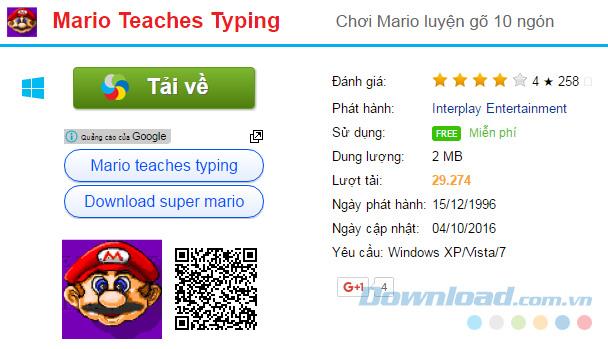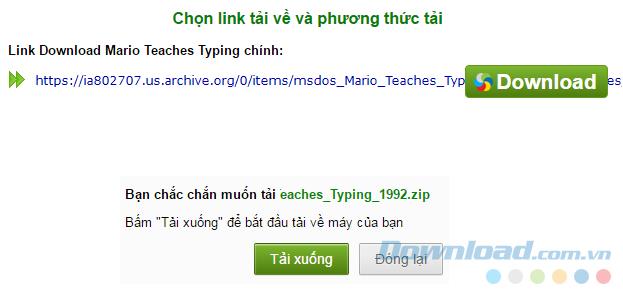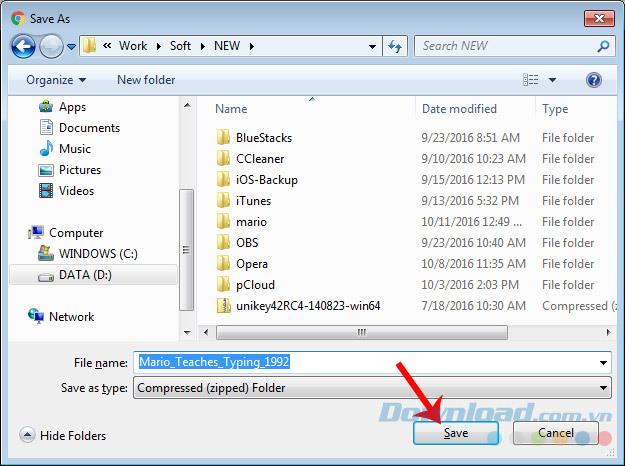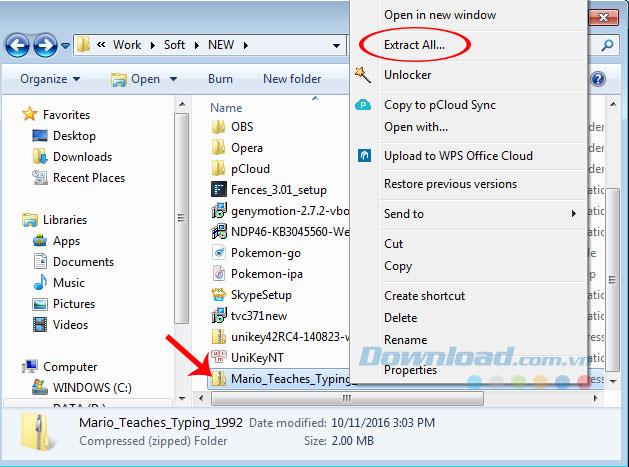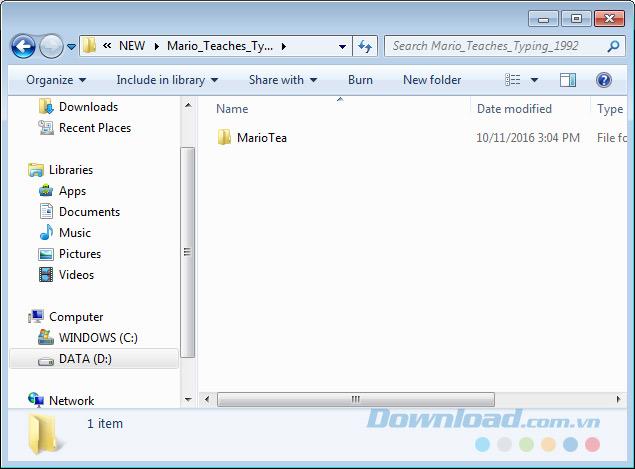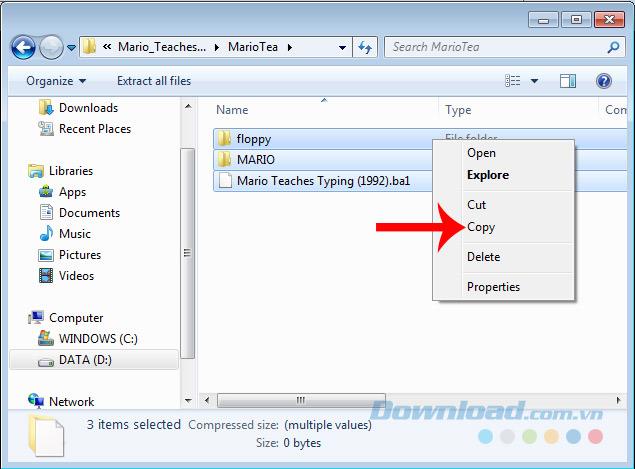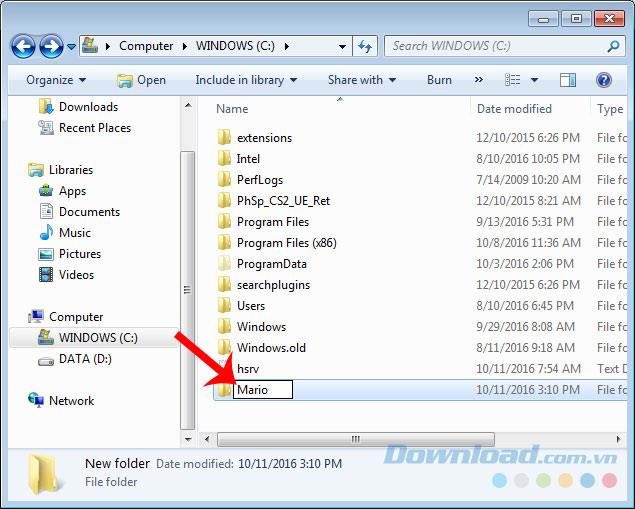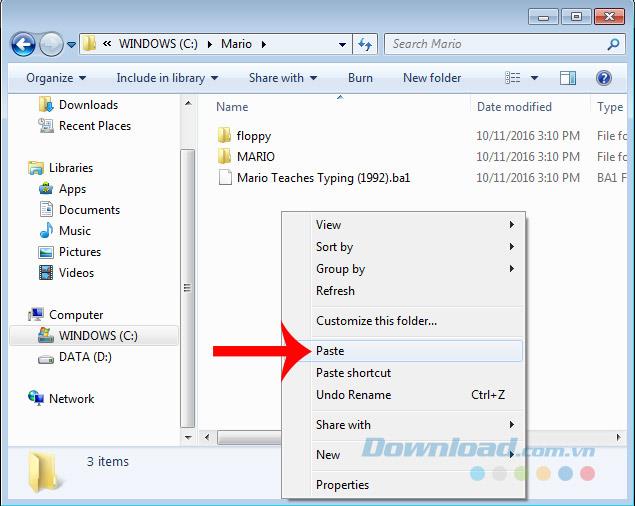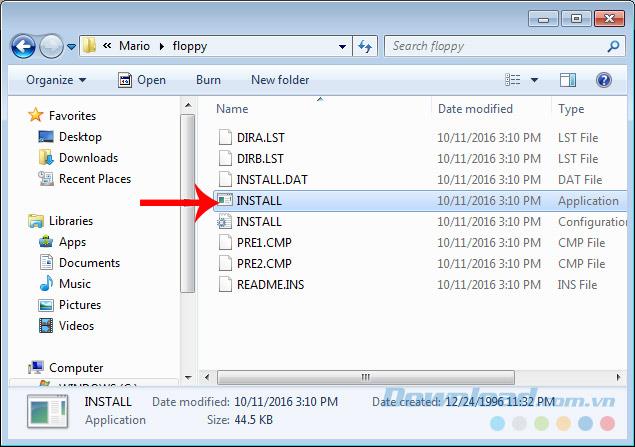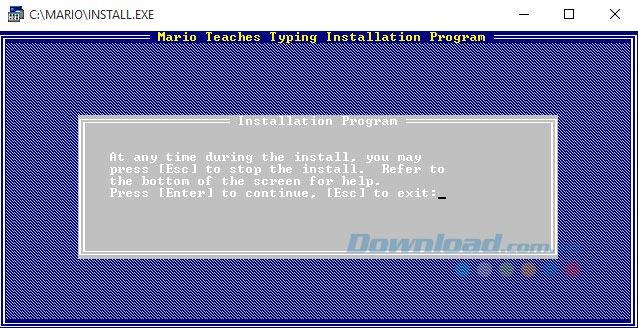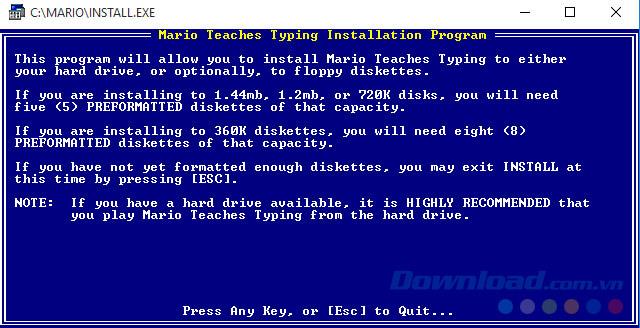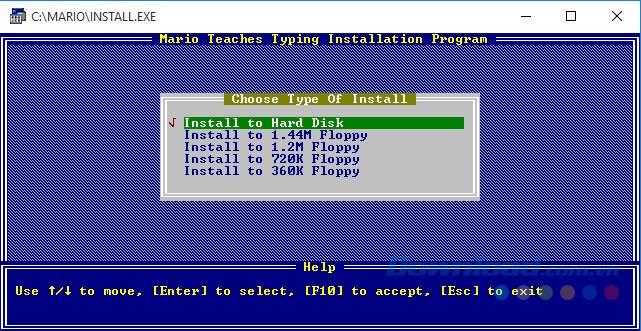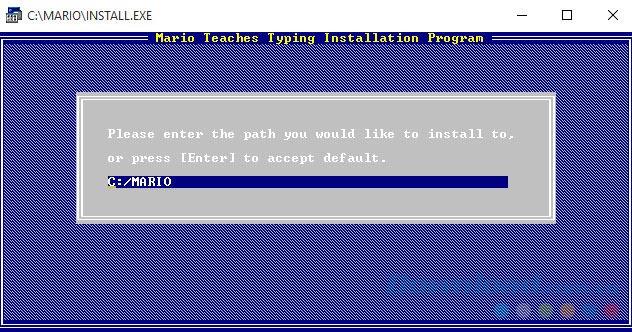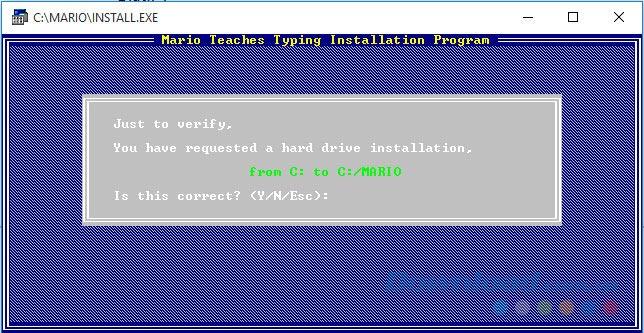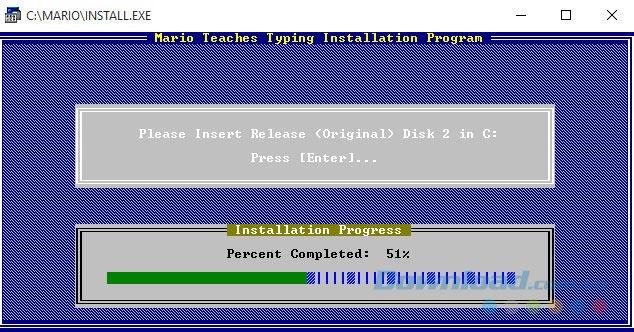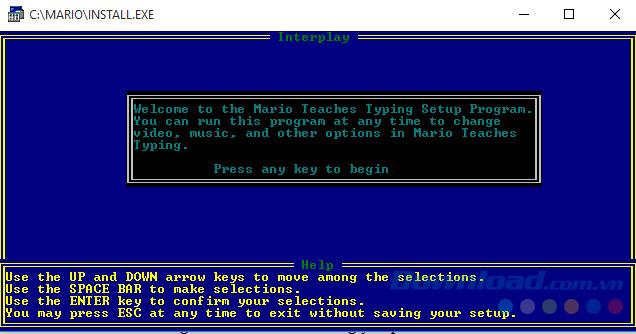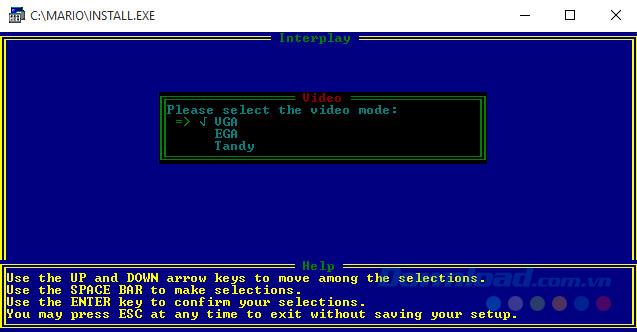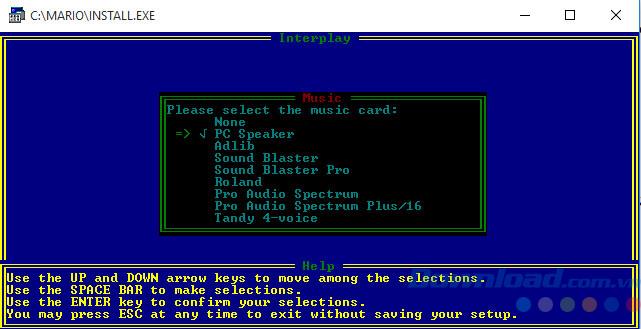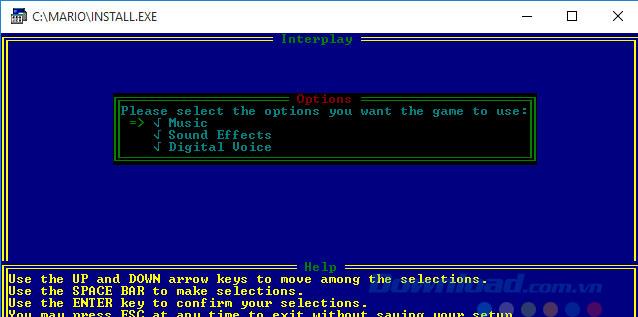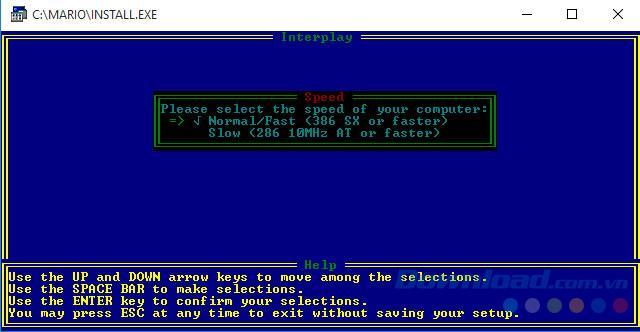Mario Teaches Typing adalah perisian, permainan yang membantu pengguna mempraktikkan menaip di komputer dengan sepuluh jari dengan berkesan. Bukan hanya pemasang kompak, perisian juga mempunyai antara muka yang sederhana, latihannya fleksibel, kesukaran diubah dengan peningkatan tahap. Sekiranya anda mencari "guru" untuk mengajar, pelajari cara menaip dengan sepuluh jari, Mario Mengetik Menaip adalah pilihan terbaik.
Kemudahan untuk menggunakan semua sepuluh jari untuk menaip kekunci tidak dapat dipertikaikan. Ia bukan sahaja membantu pengguna komputer menjadi lebih profesional, lebih mahir, tetapi juga mengurangkan masa, operasi menaip semasa menulis teks ...
Kombinasi hebat permainan Mario klasik dengan perisian untuk membantu mempraktikkan kemahiran menaip komputer telah mencipta Mario Teaches Typing - perisian, permainan untuk belajar dan bermain yang sangat diperlukan untuk pengguna komputer baru.
Perisian ini cukup ringan, dan percuma, jadi pengguna tidak perlu bimbang tentang konfigurasi komputer mereka, namun satu kelemahannya ialah Mario Teaches Typing hanya dapat dipasang di komputer. Gunakan sistem operasi 32bit.
Langkah 1: Anda mengakses pautan di atas dan kemudian pilih Muat turun .
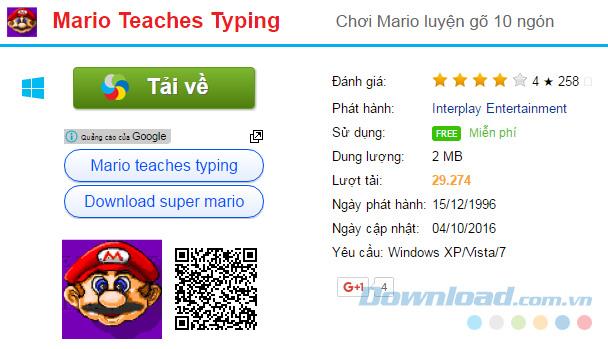
Langkah 2: Terus klik pada pautan yang ditunjukkan di bawah dan kemudian Muat turun .
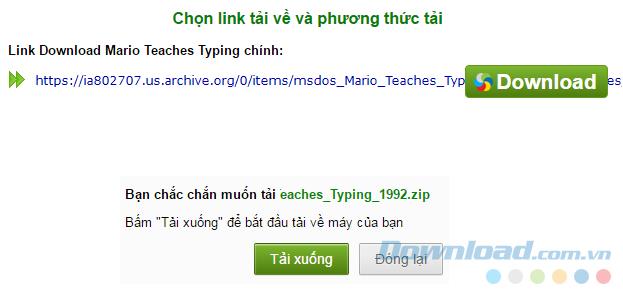
Langkah 3: Namakan fail dan kemudian pilih lokasi di komputer anda untuk disimpan dengan memilih Simpan .
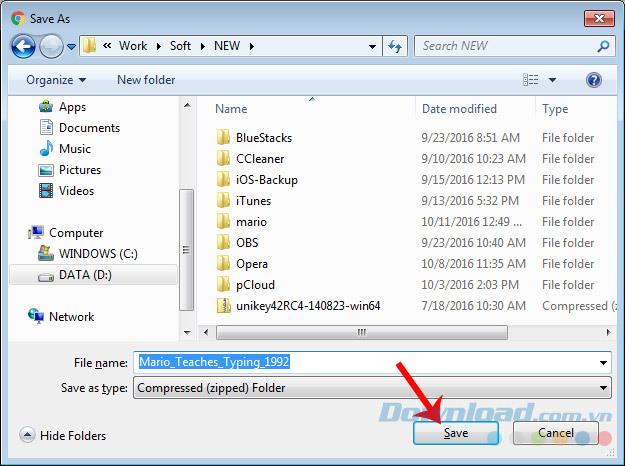
Pasang Mario Teaches Typing di komputer
Langkah 1: Kerana fail yang dimuat turun adalah fail yang dimampatkan, anda perlu menyahkompresnya sebelum membuat pemasangan. Anda klik kiri pada fail dan kemudian klik kanan, pilih Extract All ... Atau anda juga boleh menggunakan perisian penyahmampatan khusus lain seperti 7-Zip , WinRAR atau ezyZip ... untuk mengekstrak fail tersebut. ini.
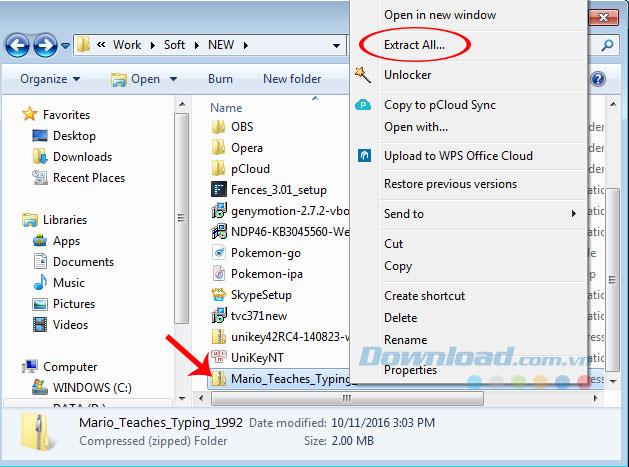
Ekstrak fail pemasangan yang dimuat turun
Langkah 2: Selepas fail diekstrak, ia akan kelihatan seperti di bawah.
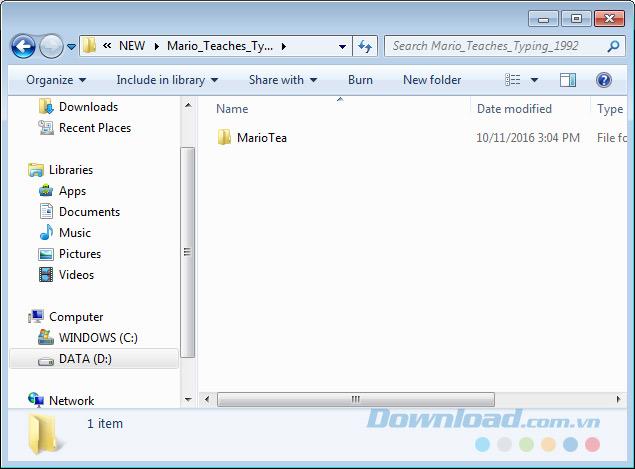
Langkah 3: Di dalamnya terdapat 2 folder lain dan fail panduan, anda menyalin semua data ini (atau keluar dan salin fail Mario yang baru diekstrak).
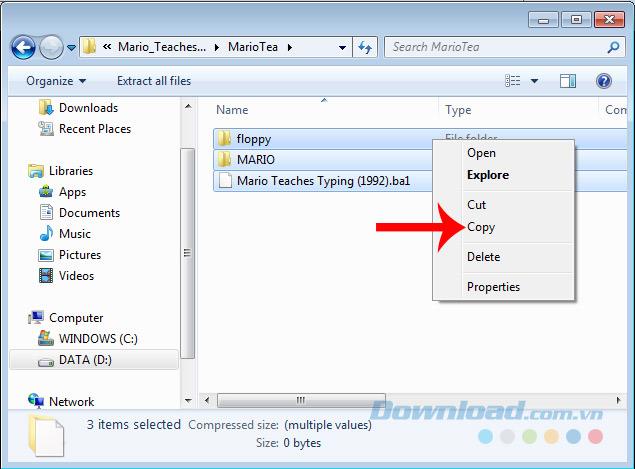
Langkah 4: Buka tetingkap Windows yang lain dan masuk ke pemacu C: \, buat folder baru bernama Mario .
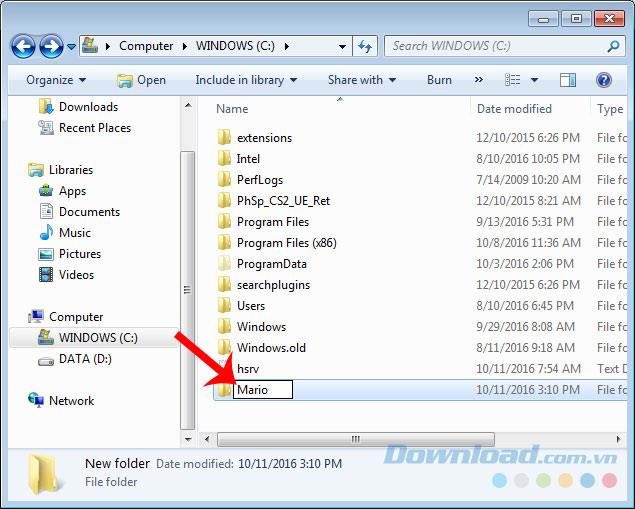
Buat folder Mario baru di C: \ drive
Langkah 5: Tampal (tampal) keseluruhan fail yang disalin di atas ke dalam folder yang baru dibuat ini.
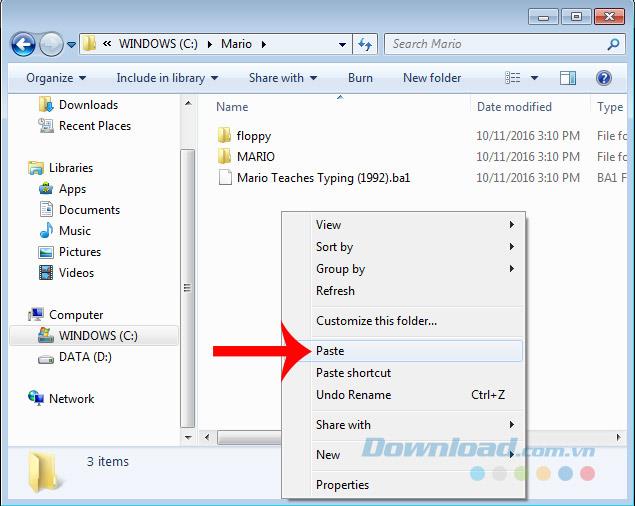
Langkah 6: Pergi ke folder liut dan klik dua kali fail Pasang untuk memasang Mario Teaches Typing di komputer.
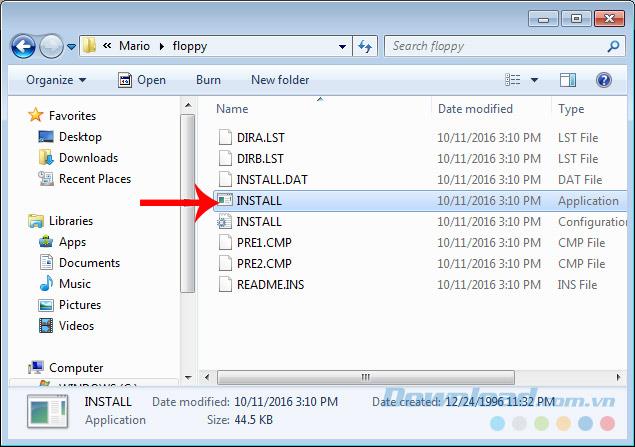
Klik dua kali pada butang kiri tetikus untuk Memasang untuk memulakan pemasangan Mario Teaches Typing
Langkah 7: Pergi ke sini, anda harus memerhatikan dan melakukan apa arahan Download.com.vn untuk memasang Mario Teaches Typing. Pada antara muka pertama ini, kami mempunyai pilihan berikut:
- Masukkan untuk memulakan pemasangan.
- Esc untuk keluar dari tetingkap pemasangan semasa.
- Selain itu, selama keseluruhan proses memasang perisian latihan komputer, Mario Teaches Typing, kami juga dapat menekan Esc untuk menyelesaikan, membatalkan pemasangannya kapan saja.
Mula, tekan Enter .
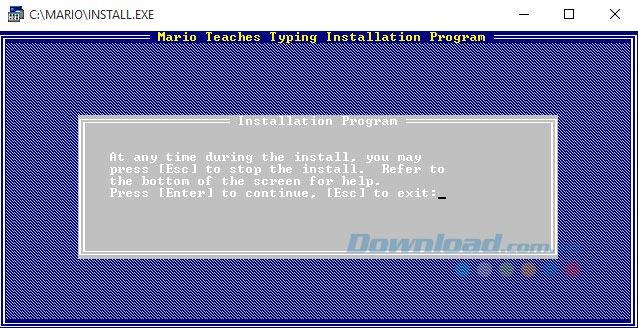
Langkah 8: Tekan sebarang kekunci - Tekan sebarang kekunci untuk meneruskan.
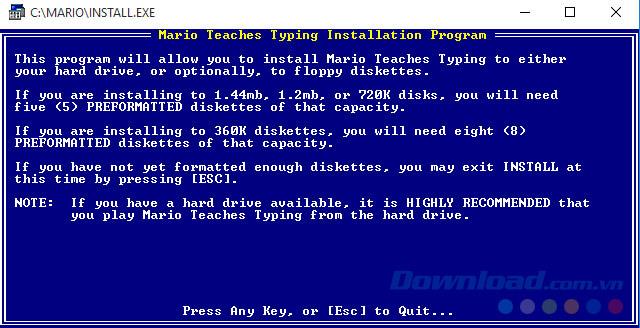
Langkah 9: Klik F10 untuk meneruskan. Sekiranya anda perasan, anda akan melihat warna biru gelap di bawah adalah cadangan untuk kami pasangkan.
Khususnya pada langkah ini:
- Gunakan kekunci anak panah untuk memindahkan kawasan sorotan, menukar pilihan.
- Masukkan untuk mengesahkan pilihan.
- F10 untuk membuat.
- Esc : Keluar dari pemasangan.
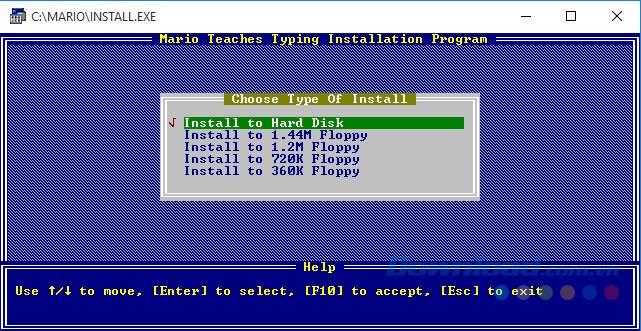
Pada langkah ini kita tekan kekunci Enter untuk memasang secara lalai.
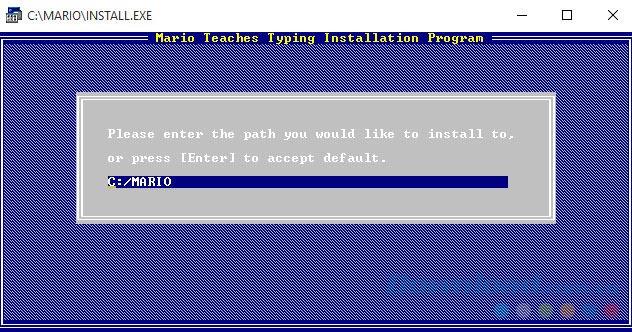
Langkah 10: Mesej yang menanyakan adakah anda pasti mahu memasang Mario Teaches Typing pada pemacu C: \? Pilih Y ( Ya ) untuk bersetuju, N ( Tidak ) untuk menolak dan Esc untuk membatalkan pemasangan.
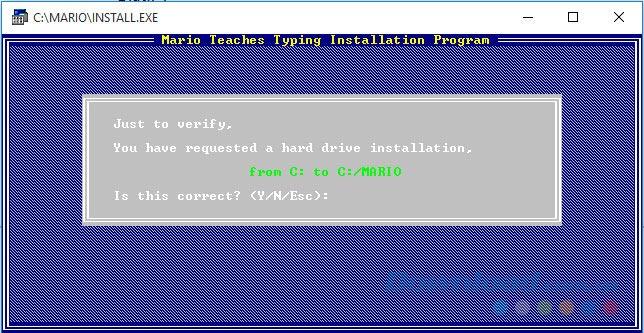
Langkah 11: Terus tekan Enter dan tunggu proses ini selesai.
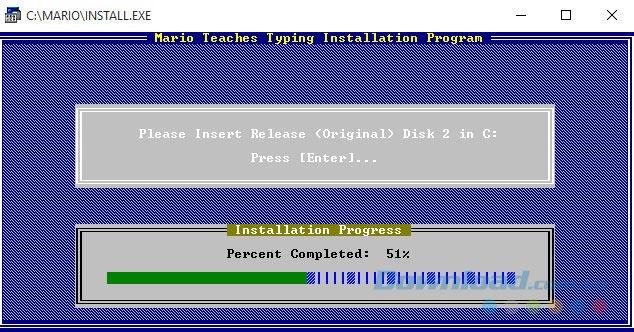
Proses pemasangan boleh dianggap sebagai setengah selesai, ini adalah langkah penyediaan perisian semasa penggunaan. Tekan sebarang kekunci untuk memulakan, kemudian Masukkan berulang kali hingga akhir.
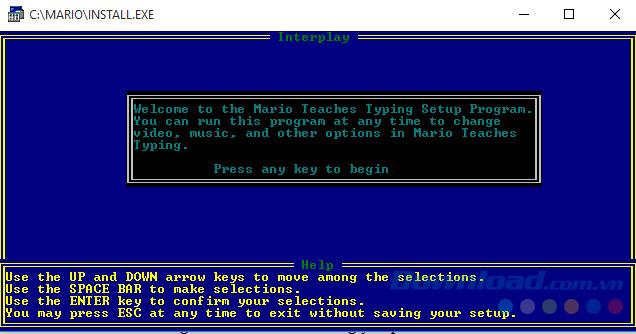
Langkah 12: Masukkan untuk bersetuju memasang VGA.
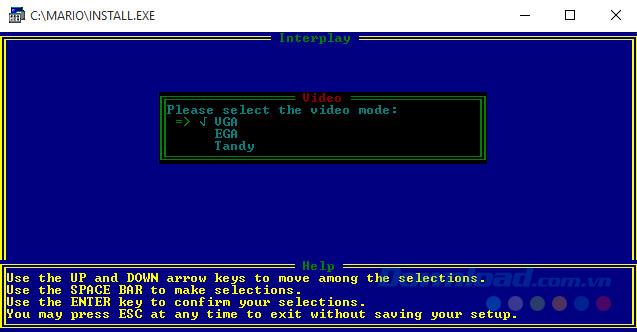
Terus sama, Enter untuk memasang suaranya.
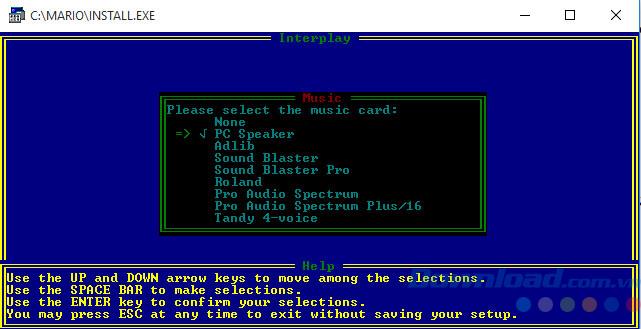
Masukkan.

Langkah 13: Tentukan pilihan yang anda mahu permainan gunakan - Pilih suara yang ingin anda gunakan dalam permainan.
- Anda boleh menggunakan kekunci anak panah untuk bergerak ke atas dan ke bawah pilihan.
- Tekan SPACEBAR ( Space bar ) untuk membuat pilihan.
- Masukkan untuk mengesahkan pilihan.
- Esc untuk keluar.
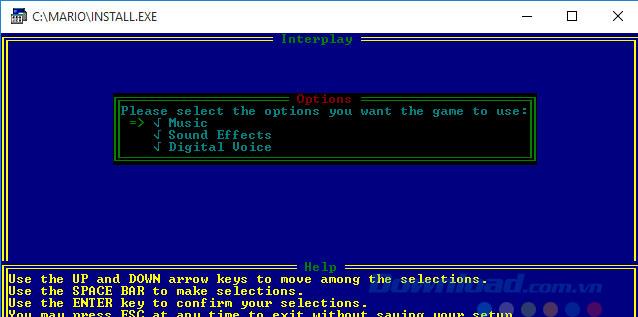
Akhirnya, pilih kelajuan main (cepat, lambat, normal) dan kemudian Enter untuk menyelesaikan pemasangan perisian Mario Teaches Typing.
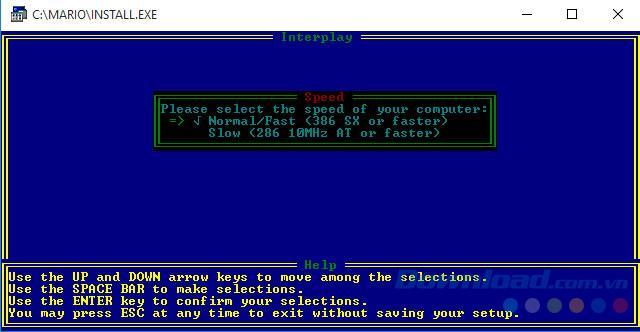
Setelah menekan Enter terakhir kali, tetingkap pemasangan akan hilang, anda boleh mula mempraktikkan operasi menaip dengan perisian ini dengan segera. Perisian ini sangat mudah digunakan tetapi juga sangat berkesan dalam membantu anda berlatih, meningkatkan kemampuan menaip komputer anda.